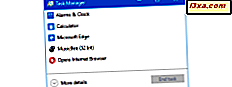De fleste av oss har venner, kollegaer eller familiemedlemmer som bor i andre tidssoner. Og siden det er vanskelig å holde oversikt over tiden i flere land rundt om i verden, kan du ende opp med å ringe dem på en stund. Heldigvis kan du bruke Alarms & Clock- appen i Windows 10, for å sjekke World Clock, som vil vise tiden på forskjellige steder rundt om i verden. Hvis du gjør denne sjekken før du ringer til dem, vil du sørge for at du ringer til en passende time. Også, med denne appen, kan du sammenligne forskjellige tider og se dag / nattsonene rundt om i verden. Slik bruker du verdensuret riktig, i Windows 10:
Hvor finner du verdensuret i Windows 10
For å komme til verdensuret må du først åpne alarmer og klokke-appen. Du kan bruke flere måter å åpne denne appen, og de er alle delt i denne veiledningen: Slik angir du, rediger og fjern alarmer i Windows 10.
I kategorien Alarm og klokke går du til fanen World Clock. Du bør finne noe som ligner skjermbildet nedenfor:

Som standard viser appen din lokale dato og klokkeslett. I bakgrunnen vil du legge merke til et verdenskart, som vil bli nyttig i følgende avsnitt i denne artikkelen.

Slik viser du tiden for flere steder rundt om i verden, i Windows 10
Hvis du vil vise et bestemt sted, trykker du på Ny knappen i kategorien Verdens klokke.

Skriv inn navnet på stedet og velg ett av forslagene som deles av appen mens du skriver.

Nå, for den valgte plasseringen, viser appen tid og tidsforskjell med lokal tid.

Alle stedene du legger til, er merket med en prikk på kartet, i bakgrunnen. Når du trykker på en av stedene du har lagt til på kartet, vil appen zoome inn for å vise plasseringen mer presist.

En annen interessant funksjon i denne Alarms & Clock-appen er at det kan vise om det er dag eller natt i forskjellige deler av verden. Nattet vises som skygge på kartet, mens dagtid vil bli vist lysere.

Hvordan sammenligne tiden mellom forskjellige byer over hele verden
Hvis du vil sammenligne tiden mellom to steder, trykker du på knappen Sammenlign fra den nedre menylinjen.

På bunnen av appvinduet vises en tidslinje hvor du kan velge lokal tid ved hjelp av glidebryteren. På samme tid, for de stedene du lagde til kartet, vises ekvivalent tid, basert på ditt valg.

Konklusjon
Som du kan se i denne håndboken, er World Clock-funksjonen et interessant tillegg til Alarms & Clock-appen i Windows 10. I tillegg til å se tiden på flere steder over hele verden, kan du sammenligne tiden mellom forskjellige steder, se dagen / nattsoner og viser også stedene du valgte på kartet. Hvis du vil lære mer om Alarms & Clock-appen i Windows 10, les våre anbefalinger nedenfor.